Situatie
Puteți utiliza comenzile implicite de asistență a aplicațiilor implicite pentru a importa, a exporta, a afișa și a elimina setările care specifică ce aplicație deschide un fișier pe baza tipului de extensie sau a protocolului.
Trebuie să fiți conectat ca administrator pentru a putea exporta, importa și elimina asocierile implicite ale aplicațiilor.
Solutie
Exportați asociațiile de aplicații implicite.
Această opțiune exportă asociațiile implicite de aplicații personalizate din contul dvs. într-un fișier .xml.
- Deschideti o fereastra cmd cu drepturi de administrator
- Copiați și inserați comanda de mai jos în cmd și apăsați pe Enter.
dism /online /Export-DefaultAppAssociations:”%UserProfile%DesktopMyDefaultAppAssociations.xml”
Veți avea acum un fișier MyDefaultAppAssociations.xml pe desktop, acesta contine asociațiile personalizate de aplicații implicite.
Importați asociațiile implicite de aplicații pentru utilizatorii noi. Utilizatorii vor putea modifica în continuare aplicațiile lor prestabilite.
- Deschideti o fereastra cmd cu drepturi de administrator
- Copiați și inserați comanda de mai jos în cmd și apăsați pe Enter.
Dacă ați redenumit fișierul MyDefaultAppAssociations.xml sau este într-o altă locație decât desktop-ul, atunci va trebui să schimbați partea “path” si/sau numele fisierului din comanda.
dism /online /Import-DefaultAppAssociations:”%UserProfile%DesktopMyDefaultAppAssociations.xml”
Acum puteți închide fereastra cmd dacă doriți.
Pentru a elimina asociațiile implicite de aplicații. La fel ca mai sus, deschideti o fereastra cmd cu drepturi de administrator si scrieti:
Dism.exe /Online /Remove-DefaultAppAssociations


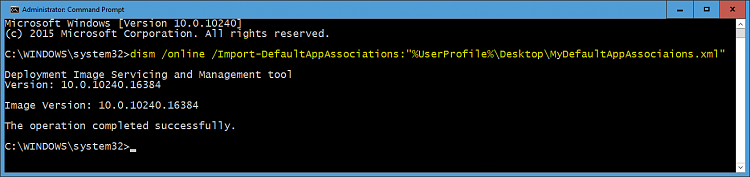
Leave A Comment?